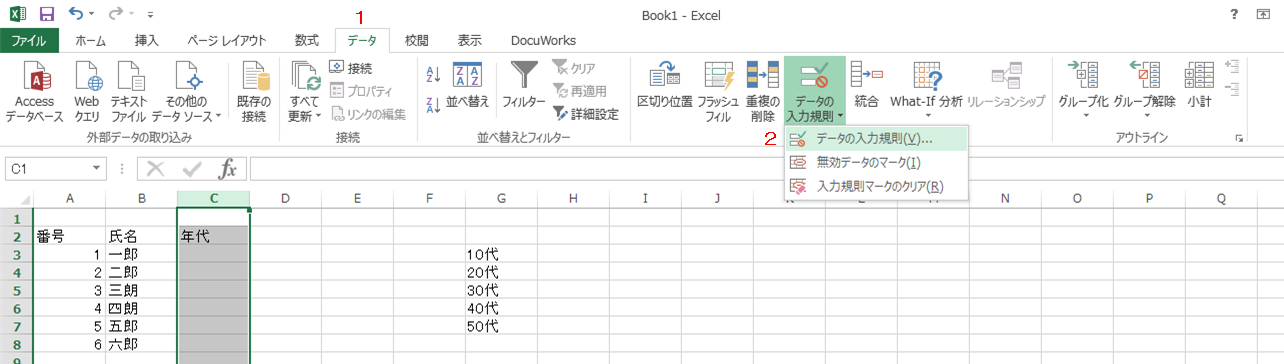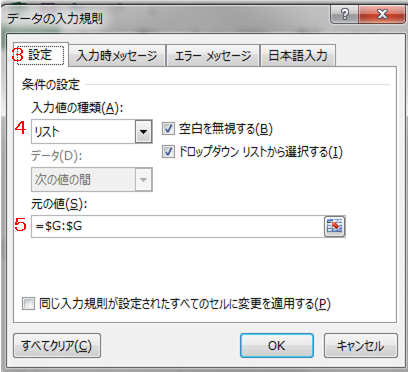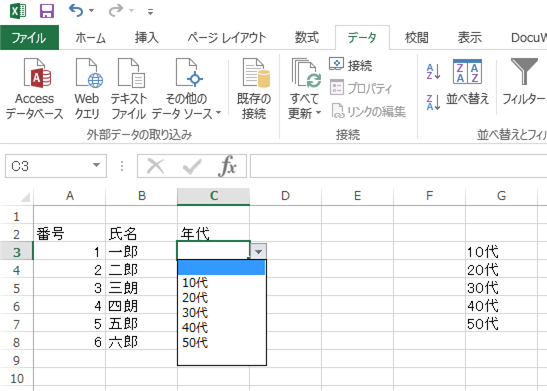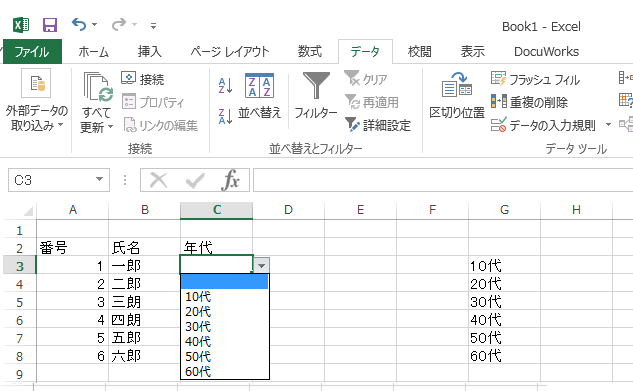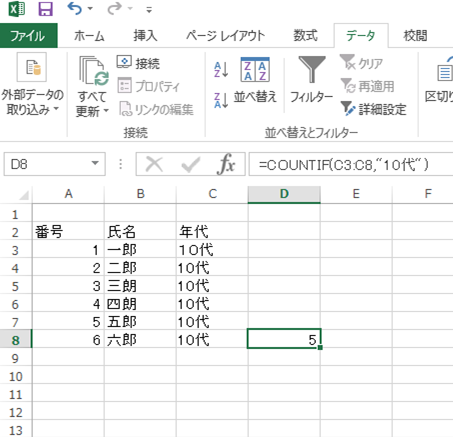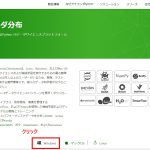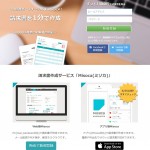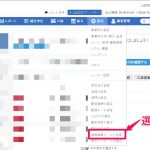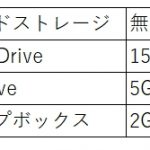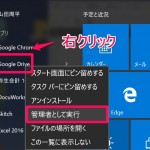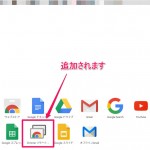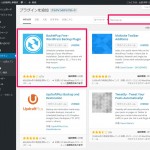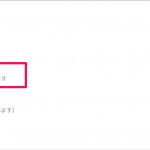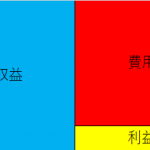2019/04/12
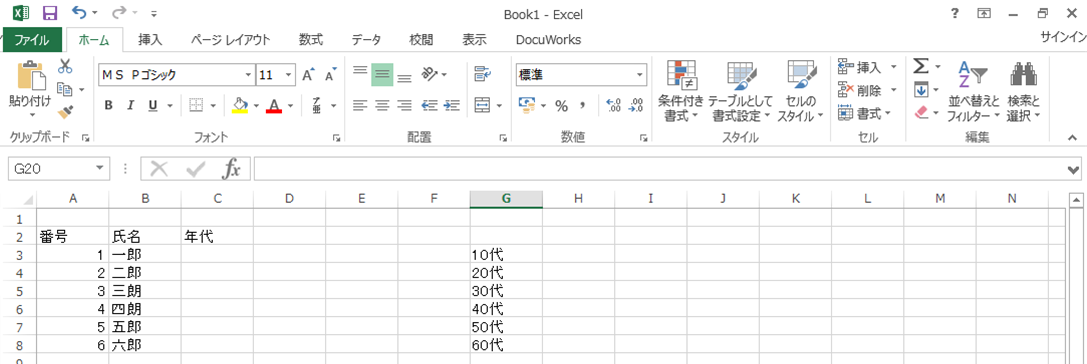
Excelにデータを入力する際は手入力ではなくプルダウン(ドロップダウン)リストを使うと英数字の半角・全角が統一できCOUNTIF関数等の集計が正確に行えます。
プルダウン(ドロップダウン)リストの設定方法
例としてお店などへ来店してくれた人の年代を入力する表を使って説明します。
プルダウン(ドロップダウン)リストは、年代や県名など決まった名称を入力する際に設定すると数字の半角・全角、最後に都道府県をつけるかなどを統一することができて、入力・確認の手間を減らすことができます。
1.リストのものとなるデータの入力
プルダウン(ドロップダウン)リストの基となる年代のデータをG列に入力します。
2.リストの読込
1プルダウンリストを追加したいC列を選択し、リボンのデータを選択
2データの入力規則を選択
3ダイアログボックスの設定を選択
4入力値の種類からリストを選択
5元の値の右にあるアイコンをクリックし対象となるセルを選択し、OKボタンを選択(今回の場合は$G$4:$G$7となります)
C列にプルダウン(ドロップダウン)リストが作成されました。
C列を入力する際に出る▼マークをクリックするとプルダウン(ドロップダウン)リストが表示されます
*プルダウン(ドロップダウン)リストの項目を随時追加する場合は、3のダイアログボックスの元の値のように、列全てを選択すると追加入力したデータがリストに表示されます
まとめ
プルダウン(ドロップダウン)リストを設定すると入力の手間等が減り作業効率が上がります。
また、下記のような集計をする際に全角と半角の違いで集計されないということが無くなります。